Большинство из нас привыкли слушать Apple Music через Wi-Fi, но что, если вы отправитесь куда-нибудь, где нет Wi-Fi? Например, когда вы идете за покупками на улицу, посещаете туристические достопримечательности или садитесь в поезд или самолет. Как вы можете играть в Apple Music в этой ситуации? Чтобы слушать Apple Music без WiFi, вы можете либо использовать сотовые данные для прослушивания Apple Music онлайн, либо загрузить их для прослушивания в автономном режиме. По сравнению с использованием сотовых данных загрузка Apple Music бесплатна и более эффективна. Поэтому давайте посмотрим, как скачать Apple Music для прослушивания в автономном режиме.
Часть 1. Как добавить музыкальные треки Apple в вашу локальную библиотеку
Без каких-либо других приложений вы можете напрямую добавлять треки Apple Music в свою локальную библиотеку, чтобы слушать Apple Music без WiFi.
На iPhone:
Шаг 1: Запустите приложение «Музыка» и перейдите к песне или альбому, которые вы хотите загрузить.
Шаг 2: Нажмите на значок с тремя точками справа от песни.
Шаг 3: Нажмите «Сделать доступным в автономном режиме» во всплывающем списке. После этого треки начнут скачиваться на ваш iPhone, просто терпеливо ждите.
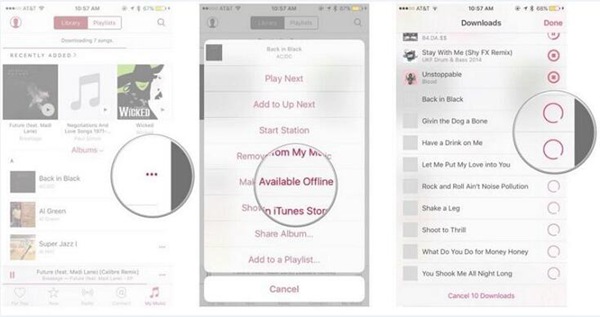
На Mac или ПК:
Шаг 1: Откройте iTunes на вашем Mac или ПК и найдите содержимое, которое вы хотите загрузить.
Шаг 2: Нажмите кнопку «+», чтобы добавить одну песню, или нажмите кнопку «+Добавить», чтобы добавить альбом или плейлист.
Шаг 3: Найдите содержимое библиотеки и нажмите кнопку загрузки рядом с песней.
Когда вы видите значок «галочка», это означает, что процесс загрузки завершен.
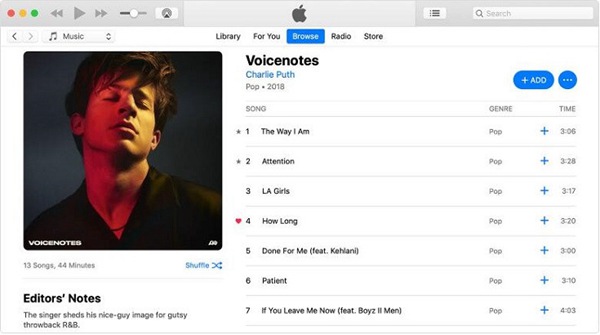
После добавления плейлистов и альбомов из Apple Music в локальную библиотеку на iPhone вы можете слушать Apple Music без Wi-Fi или сотовых данных. Но поскольку все песни Apple Music защищены DRM, вы не можете воспроизводить Apple Music на неавторизованных устройствах. Более того, после отмены подписки на Apple Music ранее загруженная Apple Music будет недоступна для воспроизведения. Тогда возможно ли получить Apple Music без DRM, чтобы вы могли постоянно хранить песни Apple Music?
Часть 2. Как скачать Apple Music без DRM
Чтобы удалить DRM из Apple Music, вам необходимо скачать утилиту для удаления Apple Music. Ссылаясь на это, TuneFab Apple Music Converter может быть хорошим помощником, так как эта программа предназначена для получения Apple Music без DRM, чтобы вы могли слушать Apple Music в автономном режиме без каких-либо ограничений. Более того, он позволяет конвертировать Apple Music в восемь распространенных форматов, таких как MP3, AC3, AAC и т. д. без повреждения исходных файлов. Поэтому, прежде чем приступить к удалению DRM, вам необходимо нажать любую из кнопок загрузки ниже в соответствии с платформой вашего компьютера, чтобы загрузить и установить его на свой компьютер.
Шаг 1. Выберите Apple Music Tracks
Если вы установили последнюю версию iTunes, то после запуска этой мощной программы iTunes откроется автоматически. В меню «Плейлист» с левой стороны выберите «Библиотека» или другие соответствующие категории, а затем отметьте треки, которые вы хотите загрузить, в верхней части интерфейса один за другим.
Примечание: Бесплатная пробная версия позволяет сохранить первые 3 минуты преобразованного трека. Если вы хотите снять ограничение, вам необходимо получить регистрационную версию TuneFab Apple Music Converter.

Шаг 2. Отрегулируйте выходные параметры
Следующим шагом является настройка параметров вывода, таких как формат вывода, кодек, битрейт, частота дискретизации и так далее. Для этого перейдите в раздел «Настройки вывода», затем измените формат вывода в раскрывающемся списке. Как только вы это сделаете, другие настройки профиля будут изменены автоматически. Но это не значит, что вы не можете настроить их по своему усмотрению.

Шаг 3 Нажмите кнопку «Преобразовать».
Наконец, вам нужно нажать кнопку «Конвертировать», чтобы начать процесс конвертации. По сравнению с другими конвертерами преобразование с помощью TuneFab Apple Music Converter занимает меньше времени. После этого вы можете перенести треки без DRM из выходной папки на свои устройства iOS для прослушивания Apple Music без WiFi.

Примечание: С другим продуктом TuneFab, TuneFab WeTrans, вы можете легко переносить треки на свои устройства iOS, поскольку эта эффективная программа представляет собой отличное решение для передачи музыки, фото, видео, SMS, контактов и другого содержимого между iPhone, iPad, iPod и ПК.
Поскольку не во всех местах есть Wi-Fi, я рекомендую вам скачать Apple Music. Учитывая, что вы можете отменить подписку Apple, вам лучше загрузить Apple Music в MP3 с TuneFab Apple Music Converter так что вы можете слушать Apple Music без Wi-Fi в любое время.















